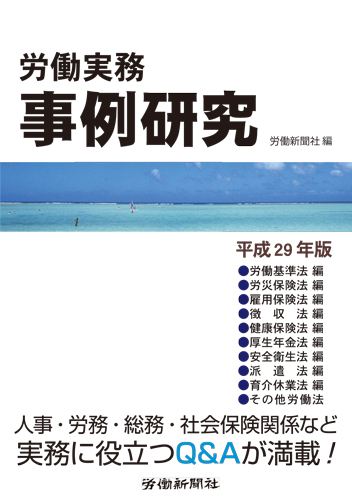相談の広場への投稿ガイド
基本的な使い方
① 会員登録
- [登録]ボタンをクリック
- [一般登録(無料)]を選択

- 会員情報を入力し登録をお済ませください

② ログイン
- [ログイン]ボタンをクリック

- 会員登録時のメールアドレスとパスワードを入力ください

③ 相談の広場コンテンツへ移動
- グローバルメニューから[相談の広場]をクリック
- プルダウンリストからいずれかのカテゴリーを選択する

④ 投稿の始め方
- [相談を新規投稿する]ボタンをクリック

⑤ カテゴリー選択
- 相談したい内容に近いと思われるカテゴリーを1つ選んでください。
「労務管理」……雇用や保険などの契約関連。各種制度利用や手当など
「税務経理」……費用処理や税金等のお金に関わる事。決算や会計など
「企業法務」……会社や組織運営など。コンプライアンス、企業契約など
「経営の知恵」……経営課題や企業運営に関する相談事全般
「総務の給湯室」……実務担者の雑談部屋。カテゴリー分けできない相談
「秘書のノウハウ」……秘書業務のほか企業間のお付き合いや作法など

⑥ タイトル入力
- 全角30文字以内で質問や相談内容にタイトルをつけてください。メールでのお知らせや相談リストではタイトルのみ紹介されます
- タイトルは投稿後に編集(修正)することも可能です
<参考>
(良い例)「従業員の銀行口座から会社経費を支払う際の注意点」
(悪い例)「会社経費支払いについて」
(良い例)「定例ミーティングでのテーマ設定や進行で悩んでいます」
(悪い例)「困っています」

⑦ 本文入力
- 具体的な相談内容を記述ください
- ご自身の立場(従業員、業務担当者、経営者など)
- 自社に関する情報(業種や会社規模など)
- 欲しいアドバイスの方向性
- 投稿した内容は、後で編集(修正)や削除が可能です

⑧ 確認する
- 投稿内容のプレビューを確認できます。読みにくくなっていないか、改行位置などチェックください
- 確認]ボタンをクリック

⑨ 投稿する
- プレビュー内容に問題がなければ、投稿ボタンを押すと投稿作業を完了します
- 直したい場合は、修正ボタンを押すと再度入力画面に戻ります
- 投稿の反映にしばらく時間がかかる場合があります
- 繰り返し投稿ボタンを押すと同じ内容が複数投稿される可能性がありますのでご注意ください

⑩ 返信する
- 他の投稿者への返答やご自身の相談への回答へのお礼などを行いたい際は、ログイン後に投稿内容の下にある[返信]ボタンをクリックしてください
- 返信した内容は、投稿後に編集(修正)や削除することが可能です

⑪ 修正する・削除する
- ログイン後に、相談した投稿や返信した内容の下にある[編集]ボタンをクリックすると修正され、[削除]ボタンをクリックすると投稿内容が消去されます
- 削除した場合も、投稿者名(ニックネーム)と投稿日時だけは残ります

お知らせ
2024.4.22
2023.11.1
2023.8.7
スポンサーリンク
経営ノウハウの泉より最新記事
スポンサーリンク
労働実務事例集
調査レポート
[2022.7.24]
[2019.11.12]
[2018.10.10]
注目のコラム
注目の相談スレッド
スポンサーリンク